打印预览是空白怎么回事 常见原因及解决方法
在日常使用电脑时,打印预览为空白是一个常见的技术问题,尤其在打印重要文件或网页内容时。遇到这种情况,用户通常会感到困扰。本文将详细分析导致打印预览为空白的常见原因,并提供相应的解决方法,帮助大家快速解决问题。

一、打印机驱动程序异常
打印机驱动是计算机与打印机之间的桥梁,若驱动程序损坏或版本过旧,可能会导致打印预览无法正常显示内容。
解决方法
为了避免出现兼容性的问题,建议您不妨使用打印机卫士来帮您自动识别打印机设备,并快速帮您安装打印机驱动。

 好评率97%
好评率97%
 下载次数:4787887
下载次数:4787887
1. 在打印机正常连接到电脑的前提下,打开打印机卫士,点击“立即检测”。
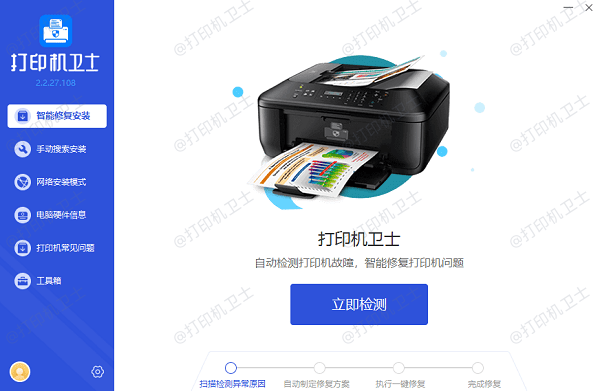
2. 如果显示打印机问题需要处理,点击“一键修复”。
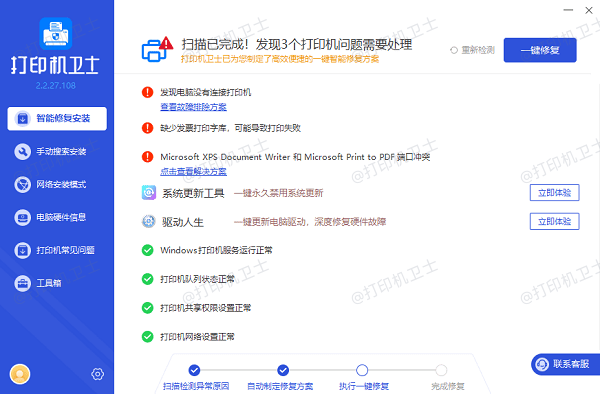
3. 等待修复成功后,重启打印机,让新版驱动正常生效。
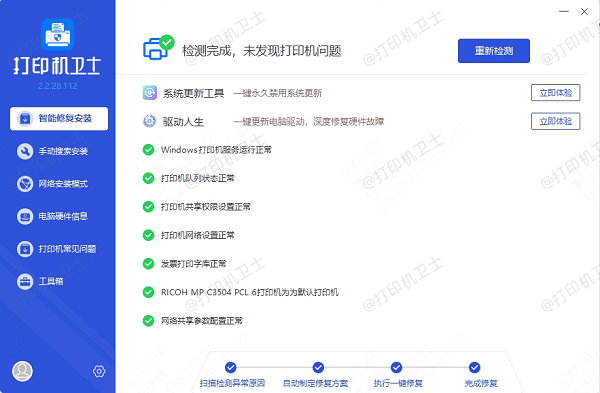
二、目标文档格式不兼容
某些文档格式,尤其是PDF文件、复杂的Excel表格或动态网页,可能由于格式特殊或排版问题,导致打印预览无法正常显示。
解决方法
1. 对于PDF文件,尝试使用不同的PDF阅读器进行打开,并使用其内置的打印预览功能。
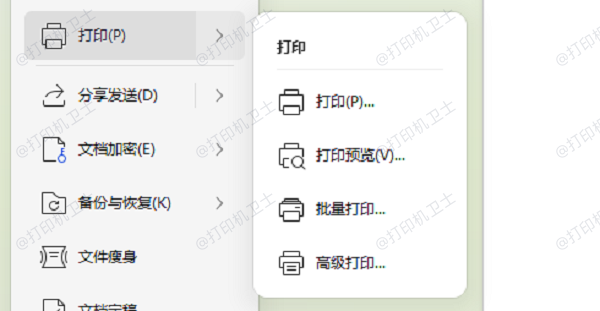
2. 检查Excel文件是否有隐藏的行列或筛选条件,尝试调整打印区域或取消隐藏的内容。
3. 对于网页打印,可以选择先将网页内容复制到Word或记事本中,然后进行打印,避免动态内容影响预览。
三、浏览器或软件故障
如果打印的是网页内容,浏览器本身的兼容性或插件问题可能会导致打印预览不显示。某些浏览器插件或扩展程序可能会干扰打印功能。而在使用Word、Excel等办公软件时,软件故障或临时文件问题也可能导致预览空白。
解决方法
1. 若是网页打印问题,尝试更换浏览器,或禁用浏览器中的扩展插件后重新加载页面。
2. 在使用办公软件时,关闭正在运行的其他程序,尝试修复软件或重新安装Microsoft Office套件,确保没有损坏的文件影响打印。
四、页面设置不当
不正确的打印设置是导致打印预览为空白的常见原因。比如错误的纸张大小、边距设置或缩放比例,可能导致打印内容无法正常显示。
解决方法
1. 检查打印设置,确保纸张大小选择正确(如A4、Letter等),并确保缩放比例设置为“适应页面”或“100%”。
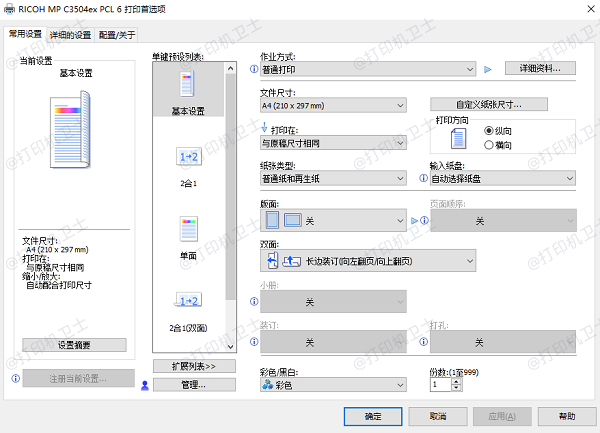
2. 确保选择正确的打印区域,并取消不必要的页眉、页脚或其他打印设置。
3. 如果使用的是特定区域打印,检查页面设置中是否已选择正确的页面范围(如所有页面或指定页数)。
五、系统缓存或临时文件问题
计算机中的缓存和临时文件过多,或者Windows的打印后台处理服务(Print Spooler)出现异常,可能会影响打印预览功能。
解决方法
1. 清除计算机缓存和临时文件:按“Win + R”键,输入`%temp%`并回车,删除所有临时文件,清理浏览器缓存。
2. 重启Windows打印后台服务:按“Win + R”键,输入`services.msc`并回车,找到“Print Spooler”服务,右键选择“重新启动”。
3. 重新启动计算机,检查是否能正常显示打印预览。
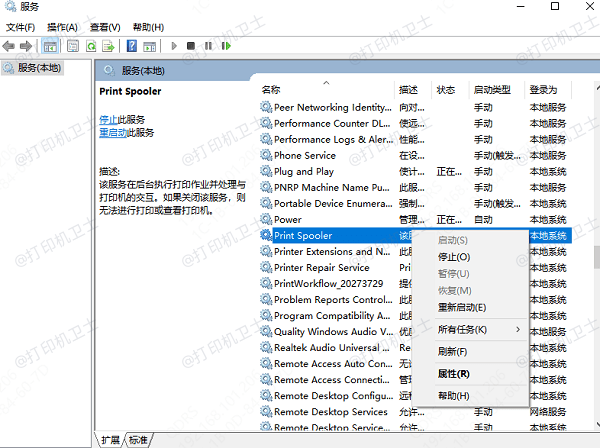
以上就是打印预览是空白的原因及解决方法,希望对你有帮助。如果有遇到打印机连接、共享、报错等问题,可以下载“打印机卫士”进行立即检测,只需要一步便可修复问题,提高大家工作和打印机使用效率。

 好评率97%
好评率97%
 下载次数:4787887
下载次数:4787887